Eclipse IDE untuk pemasangan pemaju C/C ++ di Ubuntu 20.04
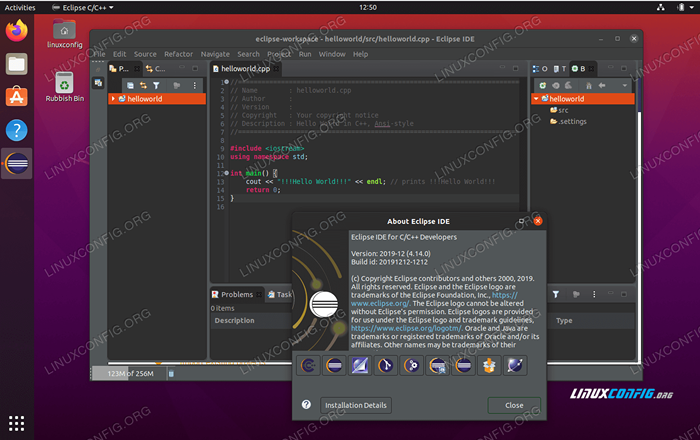
- 4837
- 472
- Dave Kreiger V
Dalam tutorial ini, anda akan belajar cara memasang versi terkini Eclipse IDE untuk pemaju C/C ++ di Ubuntu 20.04 Focal Fossa Linux Desktop.
Dalam tutorial ini anda akan belajar:
- Cara Memasang Prasyarat IDE Eclipse
- Cara Muat turun Eclipse IDE untuk Pemaju C/C ++
- Cara Mengekstrak Eclipse IDE untuk Pakej Pemaju C/C ++
- Cara Melancarkan Eclipse Ide
- Cara Membuat Pelancar Desktop Eclipse ID
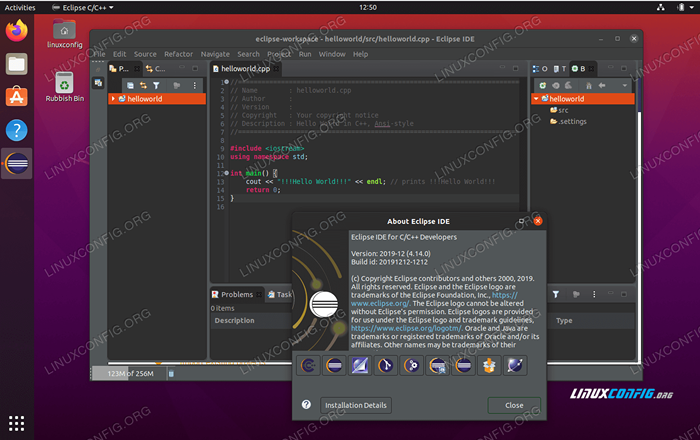 Eclipse IDE untuk pemaju C/C ++ di Ubuntu 20.04
Eclipse IDE untuk pemaju C/C ++ di Ubuntu 20.04 Keperluan perisian dan konvensyen yang digunakan
| Kategori | Keperluan, konvensyen atau versi perisian yang digunakan |
|---|---|
| Sistem | Dipasang atau dinaik taraf Ubuntu 20.04 Focal Fossa |
| Perisian | Eclipse IDE untuk pemaju C/C+ |
| Yang lain | Akses istimewa ke sistem linux anda sebagai akar atau melalui sudo perintah. |
| Konvensyen | # - Memerlukan arahan Linux yang diberikan untuk dilaksanakan dengan keistimewaan akar sama ada secara langsung sebagai pengguna root atau dengan menggunakan sudo perintah$ - Memerlukan arahan Linux yang diberikan sebagai pengguna yang tidak layak |
Eclipse IDE untuk pemasangan pemaju C/C ++ di Ubuntu 20.04 Langkah demi Langkah Arahan
- Eclipse Ide memerlukan Java Jre sebagai prasyarat. Oleh itu, langkah pertama kami ialah memasang
lalai-jrepakej. Untuk berbuat demikian jalankan perintah di bawah:$ sudo apt memasang lalai-jre
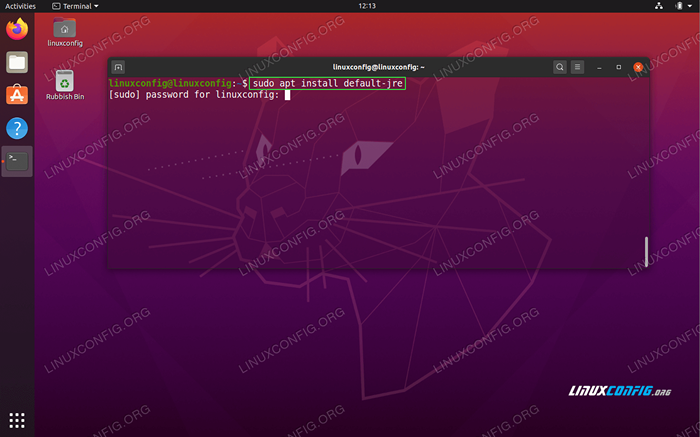 Pemasangan Eclipse Java Prasyarat
Pemasangan Eclipse Java Prasyarat Selain itu, sahkan bahawa sistem anda mempunyai g ++ pengkompil C ++ dipasang.
-
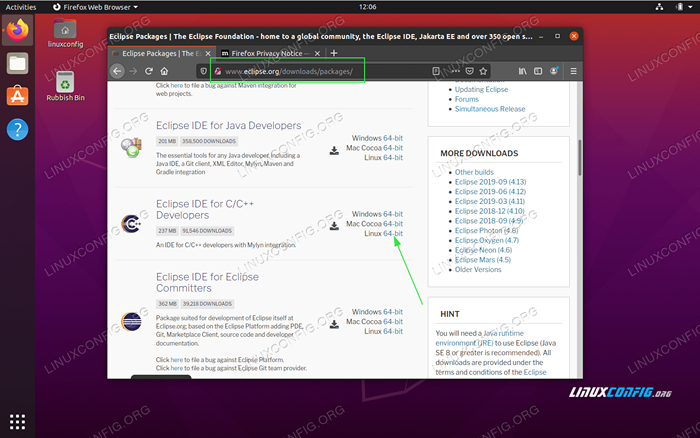 Navigasi ke laman web Eclipse rasmi dan muat turun IDE Eclipse 64-bit untuk pakej pemaju C/C ++.
Navigasi ke laman web Eclipse rasmi dan muat turun IDE Eclipse 64-bit untuk pakej pemaju C/C ++. - Ekstrak pakej gerhana yang dimuat turun dalam langkah sebelumnya. Di sini kita menganggap bahawa pakej telah dimuat turun ke
Muat turundirektori.Ekstrak pakej ke dalam
/MemilihDirektori:$ sudo tar xf eclipse-cpp-2019-12-r-linux-gtk-x86_64.tar.gz -c /opt
Setelah pakej telah diekstrak membuat pautan simbolik ke
/opt/gerhana/gerhanaBinari yang boleh dilaksanakan:$ sudo ln -s/opt/gerhana/gerhana/usr/local/bin/
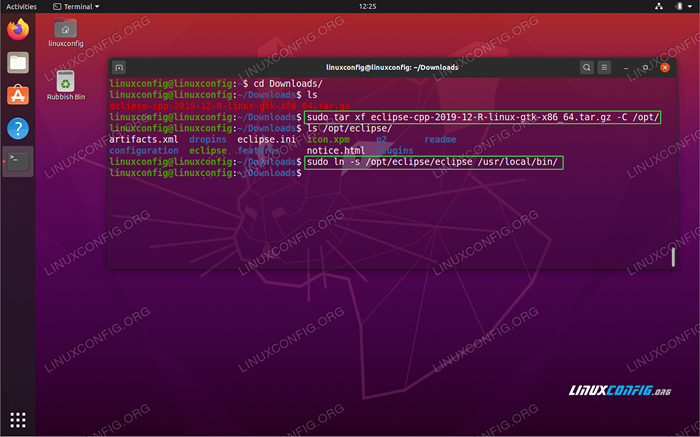 Ekstrak pakej gerhana gerhana dan pautan ke binari yang boleh dilaksanakan
Ekstrak pakej gerhana gerhana dan pautan ke binari yang boleh dilaksanakan Mulai sekarang anda sepatutnya dapat memulakan gerhana gerhana hanya dengan pelaksanaan perintah di bawah:
$ Eclipse
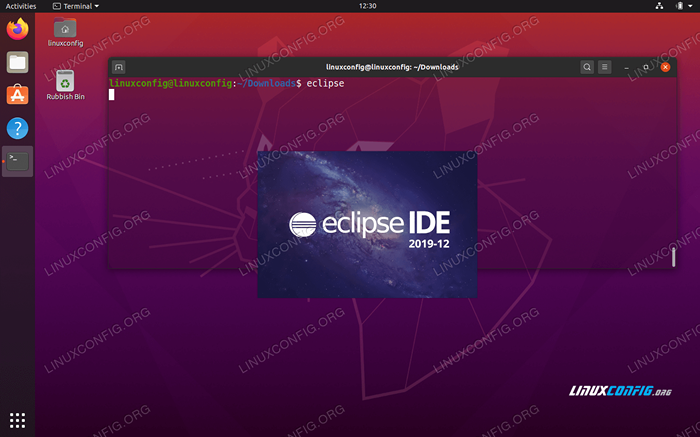 Mula Eclipse IDE untuk pemaju C/C ++ dari baris arahan
Mula Eclipse IDE untuk pemaju C/C ++ dari baris arahan - (Pilihan) Buat Eclipse IDE untuk Pelancar Desktop C/C ++. Sebagai pentadbir membuat fail baru yang dipanggil
/usr/saham/aplikasi/gerhana.Desktopmenggunakan mana -mana editor teks misalnya.Nano:$ sudo nano/usr/share/aplikasi/gerhana.Desktop
dan masukkan kod berikut:
Salinan[Entri desktop] versi = 2019-12 jenis = terminal aplikasi = nama palsu = Eclipse C/C ++ exec =/usr/local/bin/icon icon =/opt/icon/icon.Kategori XPM = Permohonan;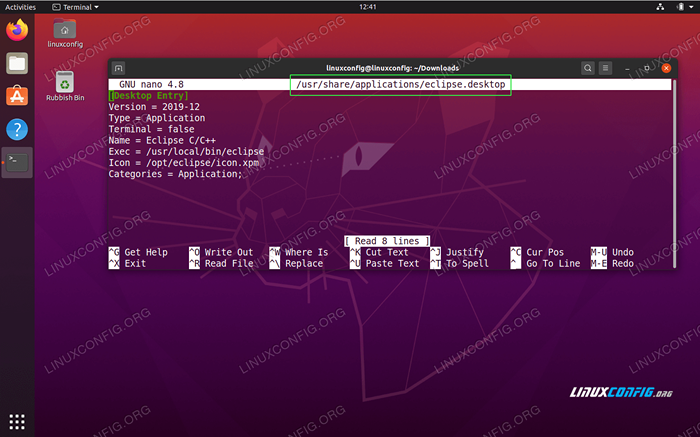 Membuat Pelancar Desktop Eclipse IDE
Membuat Pelancar Desktop Eclipse IDE 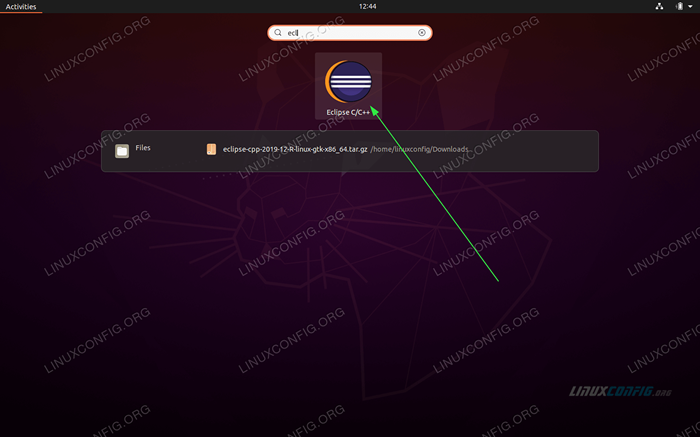 Sebaik sahaja Pelancar Desktop Eclipse IDE siap anda boleh memulakan IDE Eclipse dengan mencari kiri atas
Sebaik sahaja Pelancar Desktop Eclipse IDE siap anda boleh memulakan IDE Eclipse dengan mencari kiri atas Aktivitimenu. -
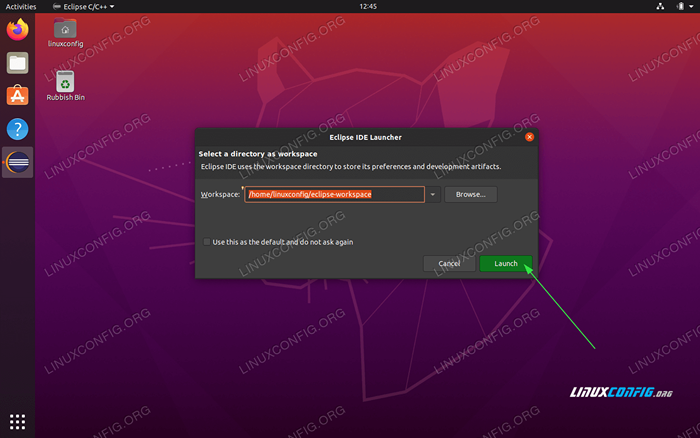 Sebaik sahaja anda memulakan Eclipse IDE untuk aplikasi pemaju C/C ++ Pilih ruang kerja anda.
Sebaik sahaja anda memulakan Eclipse IDE untuk aplikasi pemaju C/C ++ Pilih ruang kerja anda.
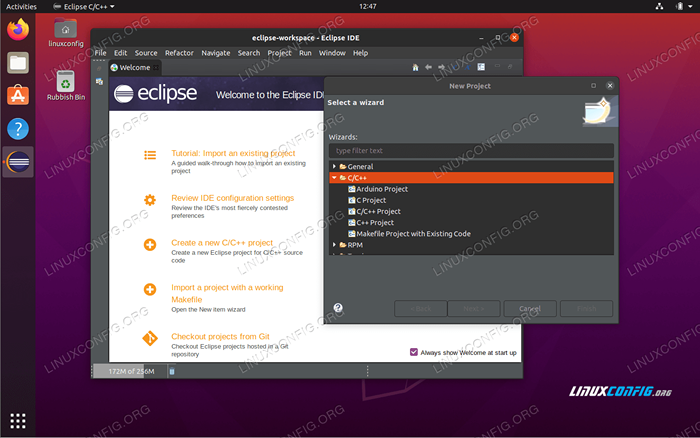 Menavigasi ke
Menavigasi ke Fail-> baru-> projek C/C ++Untuk membuat projek C/C ++ baru.
Tutorial Linux Berkaitan:
- Perkara yang hendak dipasang di Ubuntu 20.04
- Perkara yang perlu dilakukan setelah memasang ubuntu 20.04 Focal Fossa Linux
- Ubuntu 20.04 Trik dan Perkara yang Anda Tidak Tahu
- Eclipse IDE untuk pemasangan pemaju C/C ++ di Ubuntu ..
- Ubuntu 20.04 Panduan
- Perkara yang perlu dipasang di Ubuntu 22.04
- Perkara yang perlu dilakukan setelah memasang Ubuntu 22.04 Jur -ubur Jammy ..
- Ubuntu 20.04 Hadoop
- Senarai dan Pemasangan Pelanggan FTP di Ubuntu 20.04 Linux ..
- 8 persekitaran desktop Ubuntu terbaik (20.04 Focal Fossa ..
- « Raspbian GNU/Linux Menaik taraf dari Stretch to Raspbian Buster 10
- Pasang Arch Linux di ThinkPad X1 Carbon Gen 7 dengan Filesystem dan UEFI yang disulitkan »

